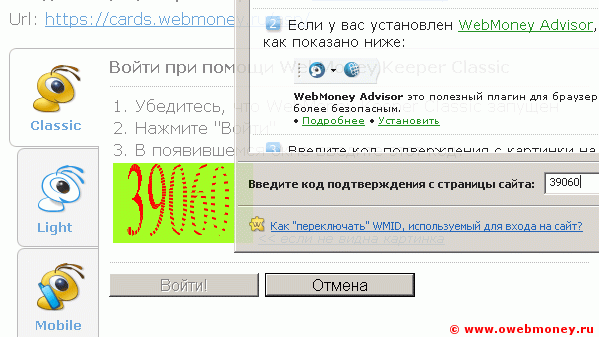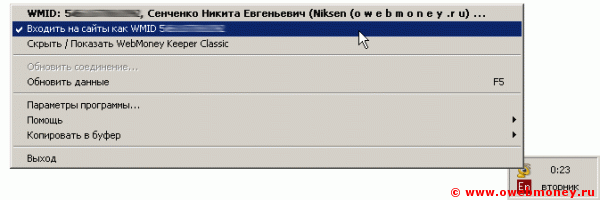Курс обучения / Авторизация на сайтах с помощью Keeper Classic
Авторизация на сайтах с помощью Keeper Classic
Предположим, мы зашли на сайт сервиса WebMoney Cards. Чтобы заказать банковскую карту, сначала нужно авторизоваться. Жмем ссылку Войти:

Попадаем на WebMoney Login. Выбираем в закладках слева эмблему Classic (желтого муравья). Видим перед собой большие цифры. Нажимаем кнопку Войти. Открывается окошко Keeper'а (Keeper Classic должен быть в этот момент запущен). Вводим в это окно цифры с картинки (отодвиньте окно в сторону, если оно заслоняет цифры и мешает их увидеть, либо можете использовать колесико мыши, чтобы менять прозрачность окошка). Жмем в окне Да.
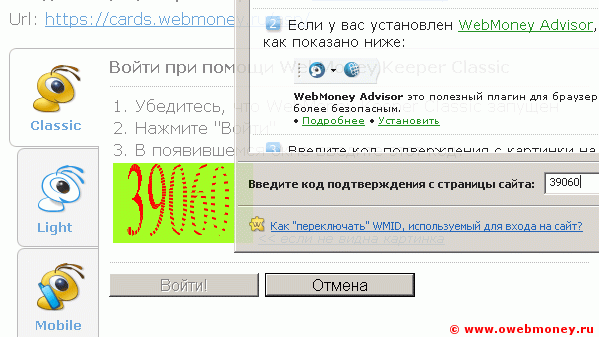
Некоторые браузеры, например, Mozilla или Opera, перед тем как отобразить окошко для ввода цифр, могут запросить Ваше разрешение на это. Смело нажимайте "Да", "Согласен", "Продолжить" и т.п.:

Возвращаемся на cards.webmoney.ru уже авторизованными. Иными словами, сайт уже знает, кто Вы, знает Ваш WMID.
Кстати, чтобы авторизация Кипером сработала, нужно, чтобы эмблема желтого муравья в системном лотке возле часов была четкой и яркой. Если же она полупрозрачная, сделайте правый клик на ней и установите галочку напротив пункта Входить на сайты как WMID...:
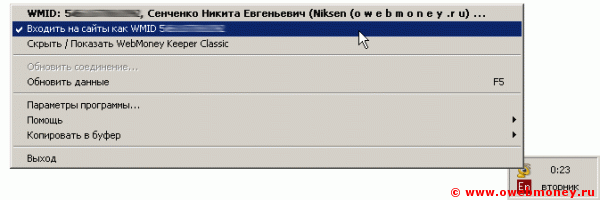
Источник: owebmoney.ru